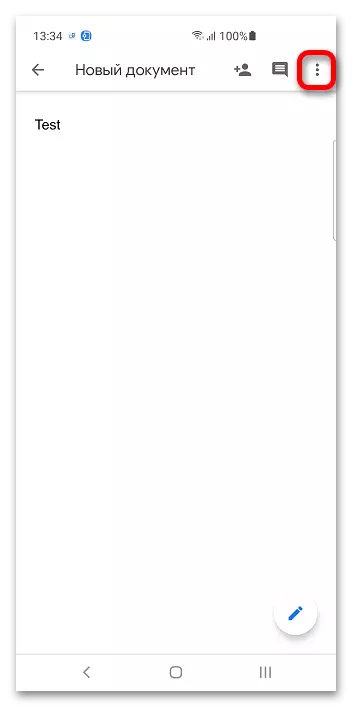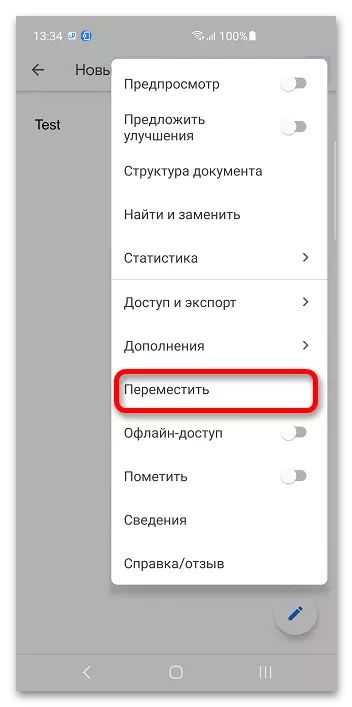Method 1: Computer
Feydeya sereke ya Google Docs jêhatîbûna pelan bi karanîna her amûrek e. Bi peldankan re, her tişt yek e: ew dikarin di gerokê de jî werin afirandin û guhertin.Vebijêrk 1: Google Disc
Belgeyên Google bi hilanîna ewr a heman pargîdaniyê re têkilî daynin, da ku hûn dikarin peldanka wê biafirînin.
- Têkeve hesabê Google, ku dê piştî girêdana li jor were pêşkêş kirin. E-name û şîfreyê diyar bikin.
- Bişkojka Bişkojka Bişkojka Bişkojka li quncikê çepê yê çepê bikirtînin.
- "Dîsk" bikirtînin da ku biçin Google Drive.
- Bişkojka "Afirandin" bikar bînin.
- "Peldanka" hilbijêrin.
- Navê peldanka werin an jî karanîna xwerû bikar bînin. "Afirandin" bikirtînin. Google Drive piştgirî dike Nesting: Hûn dikarin yek peldanka hundurê din bixin. Katalox di vebijarka root de bihêlin.
- Vegere Servîsa Belgeyên Google, li ser peldanka peldanka bikirtînin.
- Peldanka ku di kîjan kar de dê berdewam bike, û "vekirî" bitikîne.
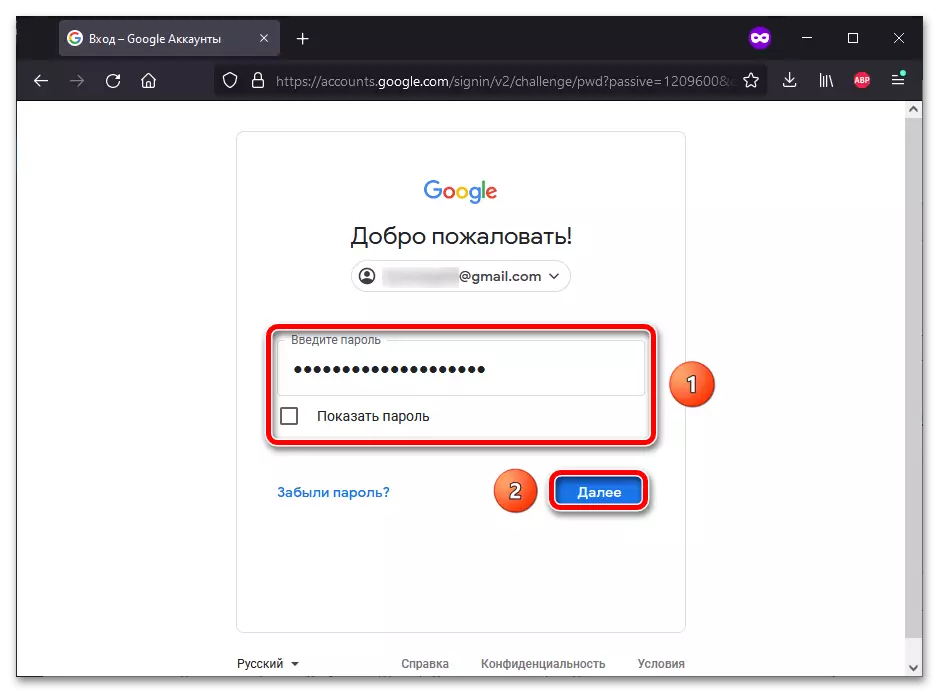

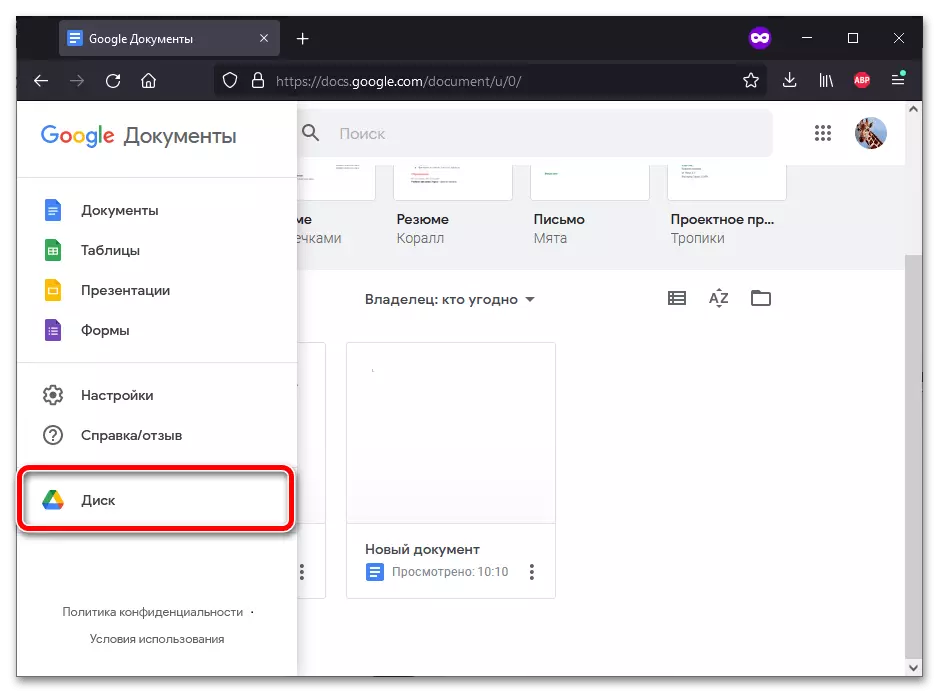
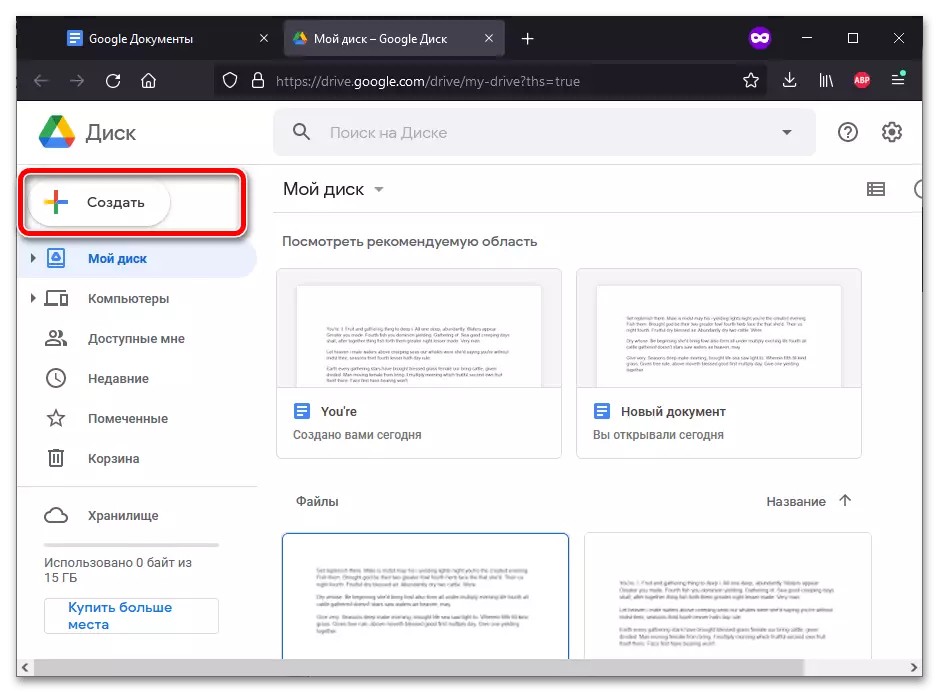
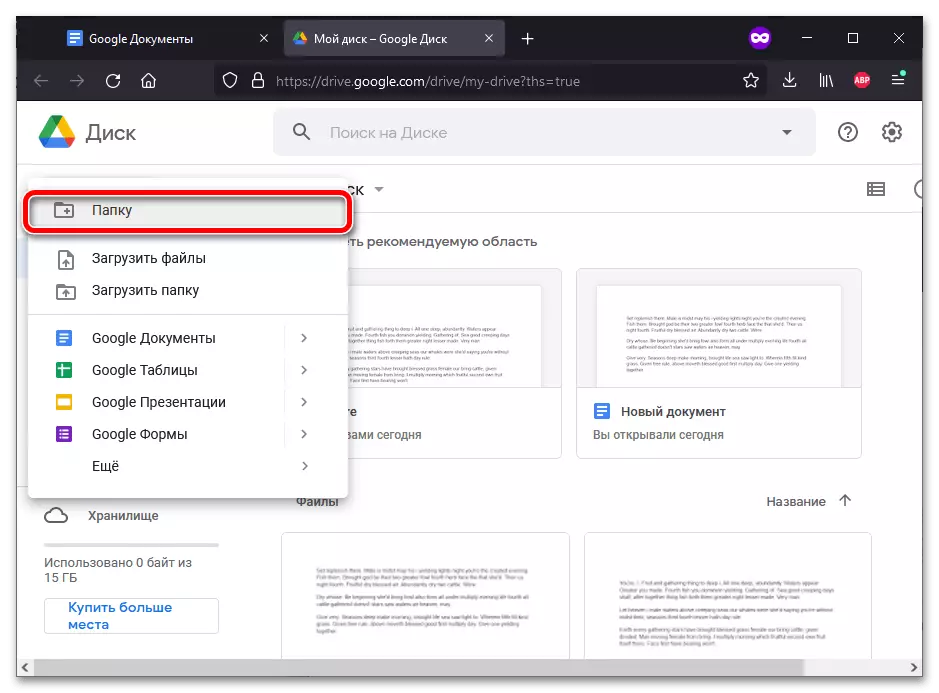
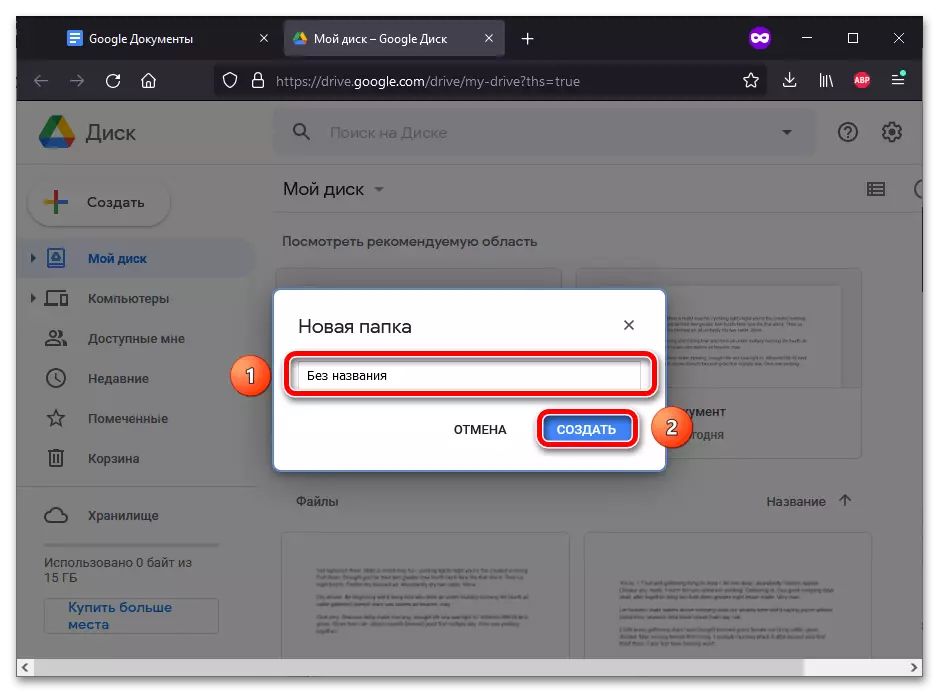
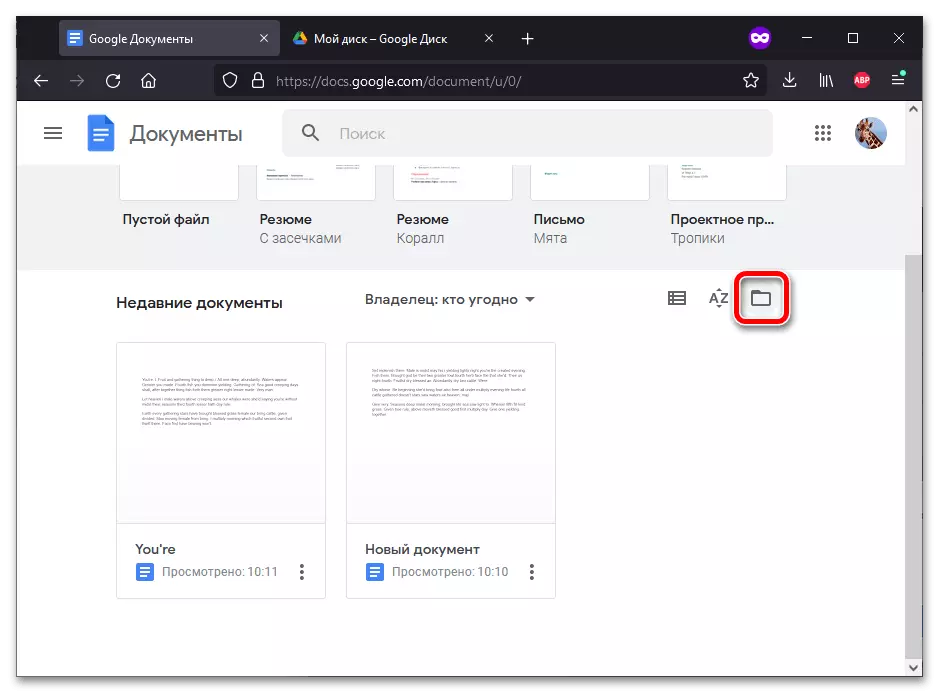
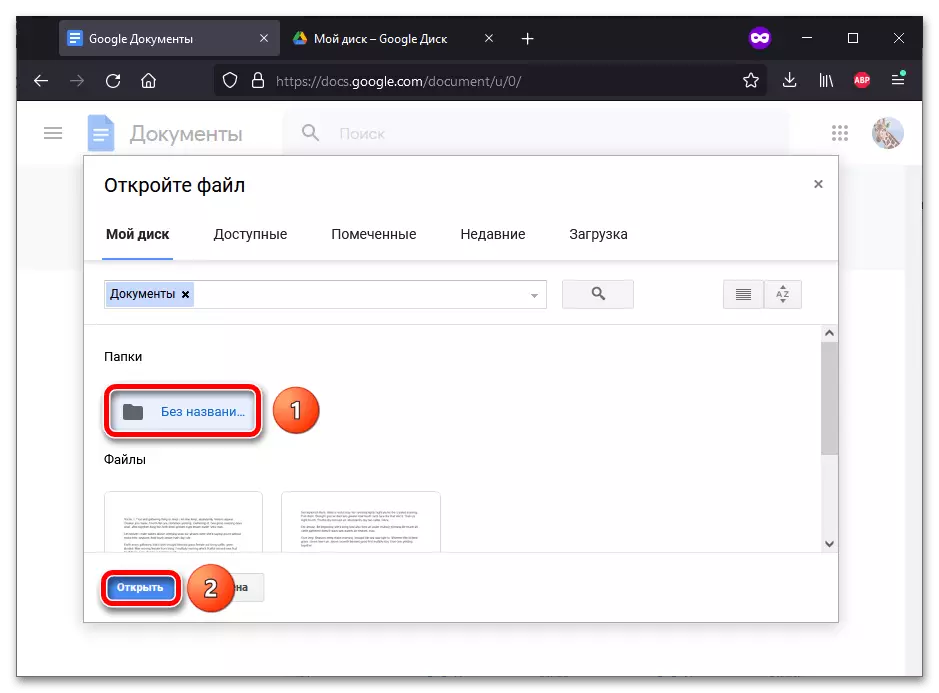
Vebijêrk 2: Belgeyên Google
Di pêvajoya guherandina belgeyê de, hûn dikarin yekser peldanka xwe biafirînin. Rêbername ne tenê ji bo pelên nivîsê, lê di heman demê de ji bo tablo, pêşniyaran, form, hwd.Method 2: Smartphone
Dîsk û belgeyên Google-ê serlêdanên mobîl ên ku hûn dikarin peldanka çêbikin. Rêbername ji bo hem amûrên Android û hem ji bo iPhone-ê maqûltir e.
Vebijêrk 1: Google Disc
Nermalava Google-ê li ser smartphones dakêşand û her weha guhertoya malperê jî bi hev re hevdeng e.
- Serîlêdana disc Google-ê bicîh bikin. Li quncikê rastê yê jêrîn li wir sembolek "+" heye - li ser tap.
- Di menuê de ku xuya dike, "peldanka" hilbijêrin.
- Navê peldanka pêşerojê bicîh bikin an sûd werbigirin ka dê çi bixweber were pêşkêş kirin. Tap "Afirandin".
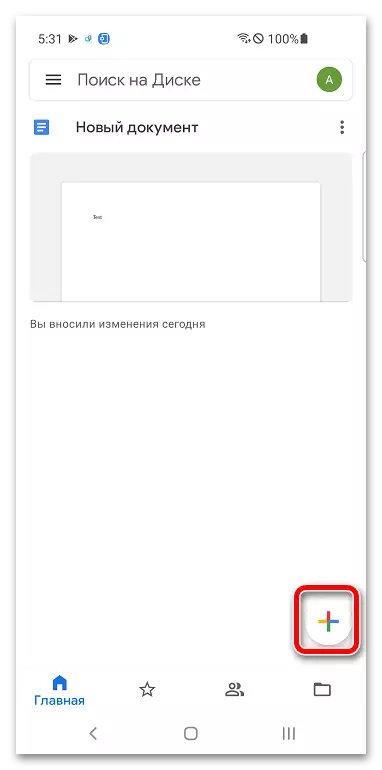
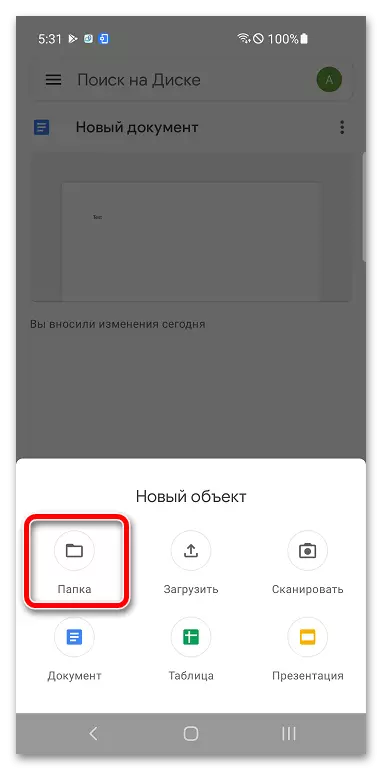
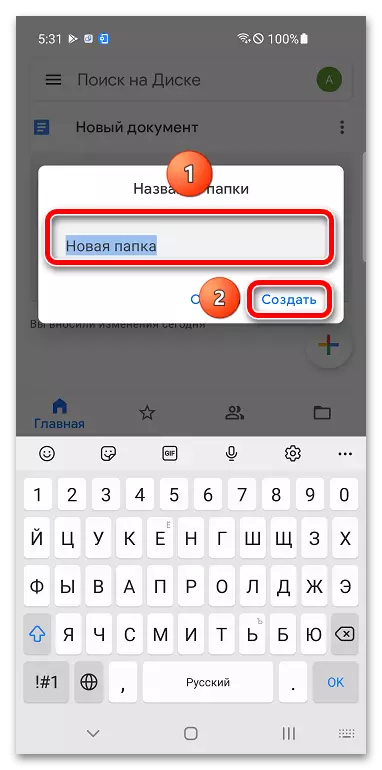
Hûn dikarin di heman bernameyê de belgeyan bi xwe veguhestin: Google Disk. Ji bo vekirina pelê ku di pelrêçê de ye veke, hûn dikarin serîlêdanek din bikar bînin ku bûye mijara gotarê:
- Belgeyên Google, pêşkêşkirin, tabloyên an bernameyek din ên mîna hev dimeşînin. Vebijêrin peldanka peldanka ku li jorê ekranê ye.
- Di pencereya pelê vekirî de, Disc Google-ê bikirtînin.
- Kataloga ku divê hûn biçin tap bikin.
- Hilbijartina belgeyê, Vekirî bikirtînin.
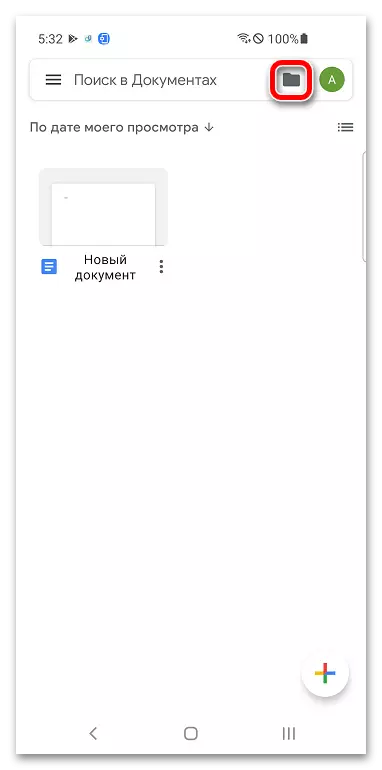
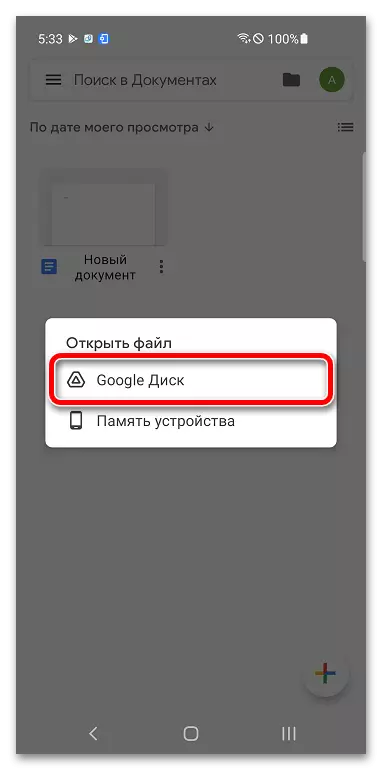
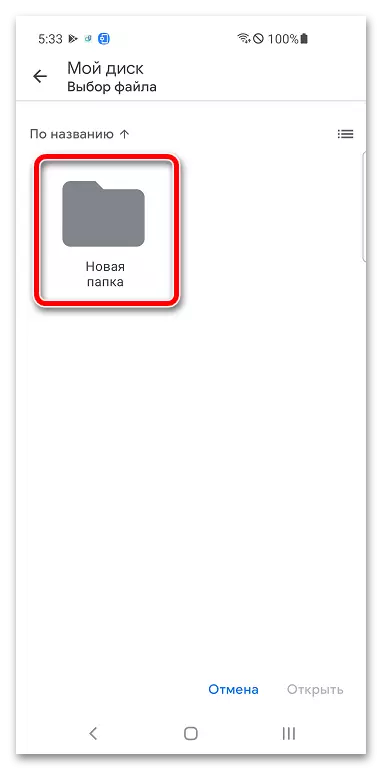
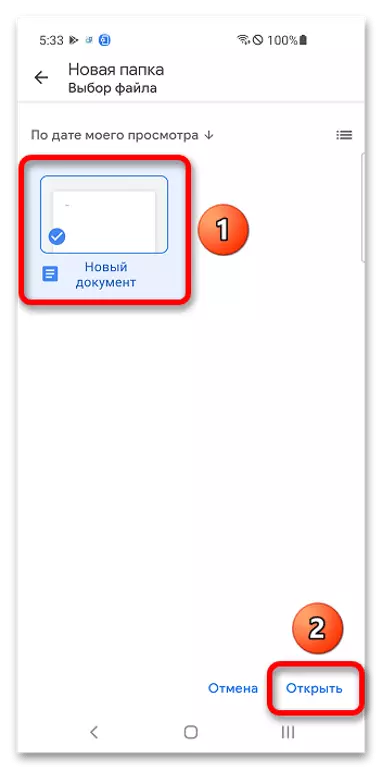
Vebijêrk 2: Belgeyên Google
Hûn dikarin peldanka biafirînin û belgeyê bi navgîniya menuya Google-ê (tabloyan, pêşkêşiyan, hwd.)
- Miniumê bi min re têkilî û bigire.
- Tap "Move".
- Li ser bişkoja Afirandina pelrêça nû bikirtînin, li quncika jorîn ya jorîn bicîh bûne.
- Ji bo peldankek nû navek werin û bişkoja "Afirandin" bikar bînin.
- Pelê di vê pelrêçê de hilînin bi tikandina "Move".
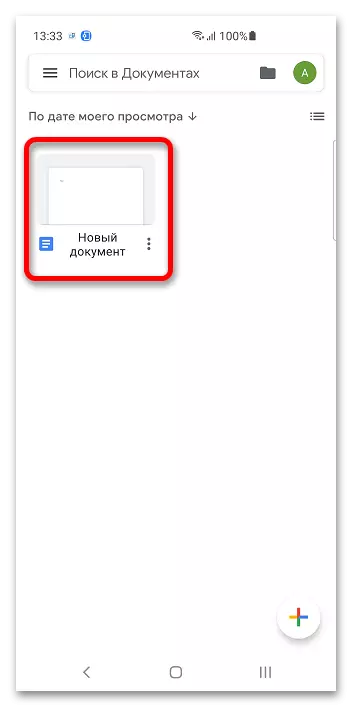
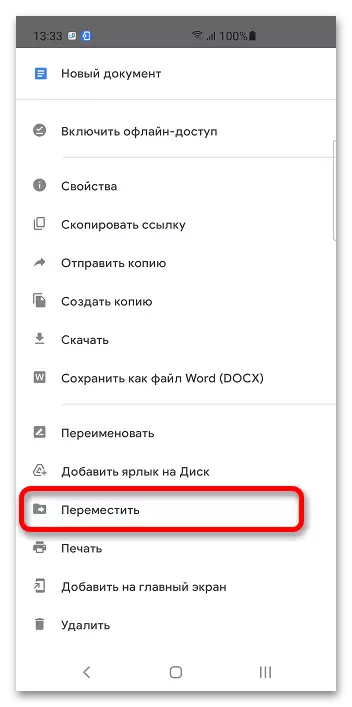
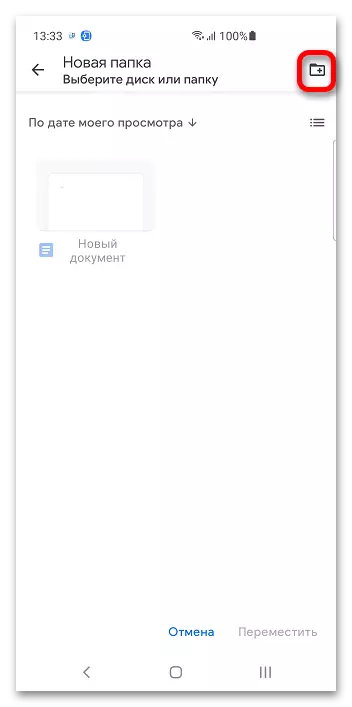
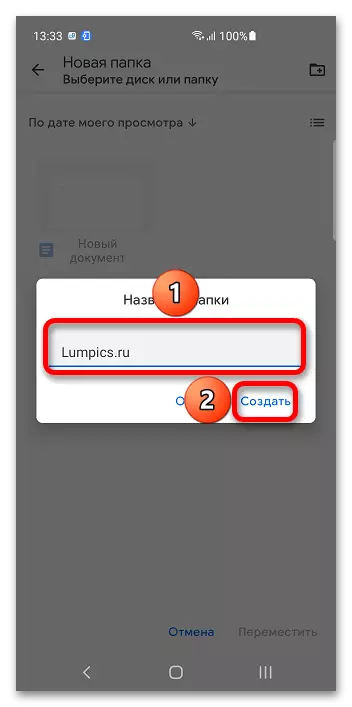
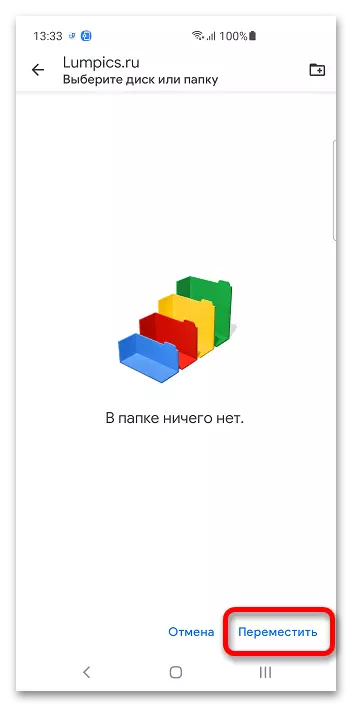
Hûn dikarin peldankan di heman demê de peldanka peldankan kontrol bikin.
- Tapên sê-xalî li quncika jorîn ya jorîn bicîh bikin.
- Vebijêrka "Move" hilbijêrin û gavên ji rêwerzên berê No. 3-5 bişopînin.